تكوين وإدارة إصدارات المستند في Word 2010
قد تعلم أن Microsoft Word يتضمن ميزة الحفظ التلقائي التي تحفظ مستنداتك تلقائيًا بعد فترات زمنية محددة. يقدم Word 2010 الآن ميزة إضافية لإدارة إصدارات مختلفة من المستندات. من السهل جدًا مقارنة الإصدارات المختلفة المحفوظة تلقائيًا للمستند. يمكنك مراجعة إصدارات مختلفة أو حتى حذف / استرداد النسخ المحفوظة تلقائيًا السابقة لمستند معين. سنناقش النقطتين التاليتين في هذا المنشور.
1. كيفية تكوين إعدادات الحفظ التلقائي في Word 2010
2. كيفية إدارة إصدارات المستند في Word 2010
كيفية تكوين إعدادات الحفظ التلقائي في Word 2010
توجد إعدادات الحفظ التلقائي في مكان مختلف في Word 2010 مقارنة بالإصدارات الأقدم من Microsoft Word ، انقر فوق مكتب. مقر. مركز الزر واختر خيارات.
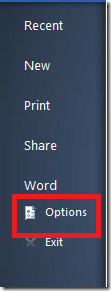 ال خيارات Word سيتم عرض مربع الحوار ، الآن اختر خيار حفظ من القائمة الموجودة على الجانب الأيسر وستظهر خصائصه ذات الصلة في النافذة الرئيسية على الجانب الأيمن. في النافذة الرئيسية حدد وحدد الخيار حفظ معلومات الاسترداد التلقائي كل دقيقة ، هنا حدد الفاصل الزمني الذي يجب أن يحدث بعده حدث الحفظ التلقائي للمستند.
ال خيارات Word سيتم عرض مربع الحوار ، الآن اختر خيار حفظ من القائمة الموجودة على الجانب الأيسر وستظهر خصائصه ذات الصلة في النافذة الرئيسية على الجانب الأيمن. في النافذة الرئيسية حدد وحدد الخيار حفظ معلومات الاسترداد التلقائي كل دقيقة ، هنا حدد الفاصل الزمني الذي يجب أن يحدث بعده حدث الحفظ التلقائي للمستند.
كيفية إدارة إصدارات المستند في Word 2010
بمجرد حفظ مستنداتك تلقائيًا ، سيعرض Word 2010 جميع الإصدارات المتاحة من المستند. لهذا الغرض انتقل إلى مكتب. مقر. مركز وستتمكن من رؤية إصدارات المستندات المتاحة تحت إصدارات قسم الفئة.
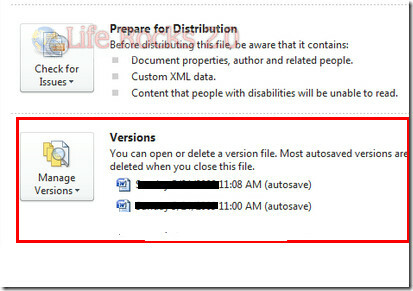
هذا هو. استمتع!
بحث
المشاركات الاخيرة
أعمدة Microsoft Excel 2010
يعد Microsoft Excel برنامج جداول البيانات الأبرز والأكثر استخدامًا....
استيراد قاموس MS Office الخاص بك إلى جهاز كمبيوتر مختلف أو تثبيت جديد
يعد التبديل إلى جهاز كمبيوتر جديد مهمة شاقة تعني تثبيت الكثير من ال...
تخصيص أنواع التغييرات التي يتم تتبعها في MS Word 2013
عندما علمت بميزة تعقب التغييرات في MS Word شعرت أنني اكتشفت سر الحي...




